Mất kết nối Wi-Fi là một vấn đề vô cùng phổ biến, gây phiền toái nhất cho người dùng Windows 11. Nguyên nhân thường gặp nhất là do thiết bị mạng bị vô hiệu hóa, xung đột driver hoặc lỗi cấu hình. May mắn thay, có nhiều cách để khắc phục sự cố này. Dưới đây là hướng dẫn chi tiết về các giải pháp mà bạn có thể thử.

Khởi động lại máy tính và Chạy trình khắc phục sự cố kết nối Internet
Đôi khi, chỉ cần khởi động lại máy tính là đủ để giải quyết vấn đề. Đây là bước đầu tiên nên thử vì tính đơn giản và hiệu quả của nó.
Nếu Wi-Fi và Bluetooth thường xuyên biến mất sau khi đánh thức máy tính khỏi chế độ ngủ nhưng hoạt động lại bình thường sau khi khởi động lại, rất có thể cài đặt quản lý nguồn đang gặp sự cố. Bạn nên kiểm tra và điều chỉnh lại cài đặt này trong Device Manager.
Với Windows 11, Microsoft đã tích hợp sẵn công cụ chẩn đoán và sửa lỗi mạng.
- Bước 1: Mở Settings bằng cách nhấn tổ hợp phím Win + I hoặc tìm kiếm “Settings” trong Start Menu.
- Bước 2: Trong cửa sổ Settings, chọn “System” ở cột bên trái, sau đó chọn “Troubleshoot”.
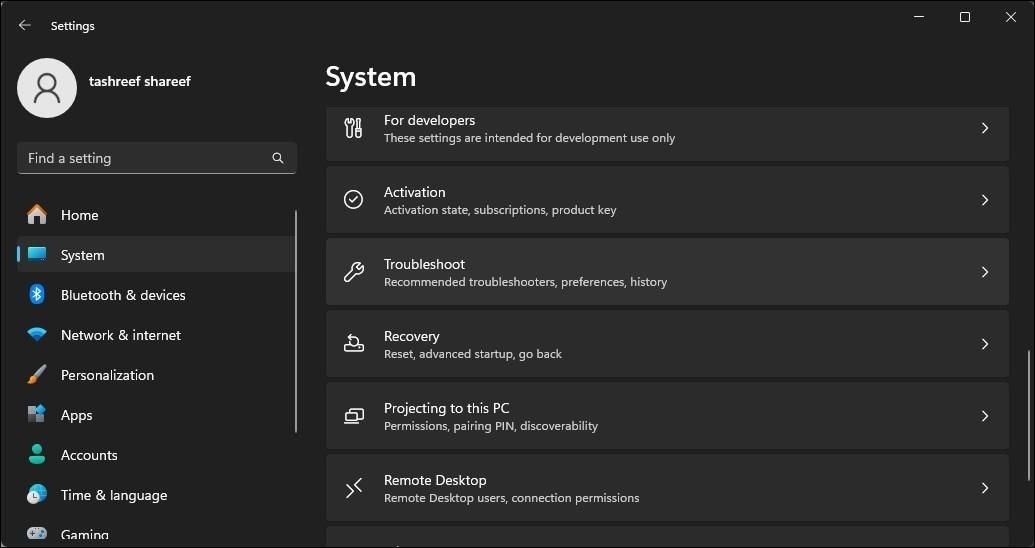
- Bước 3: Trong mục “Options”, chọn “Other troubleshooters”.
- Bước 4: Tìm “Network and Internet” trong danh sách và nhấn nút “Run” bên cạnh. Trình khắc phục sự cố sẽ tự động quét hệ thống, phát hiện và đề xuất giải pháp cho các vấn đề mạng. Sau đó, bạn chỉ cần làm theo hướng dẫn trên màn hình để giải quyết vấn đề.

Kích hoạt Wi-Fi Adapter
Đôi khi, phần Wi-Fi Adapter trong mục Network Connections có thể bị vô hiệu hóa do lỗi phần mềm hoặc do người dùng thao tác nhầm trong quá trình sử dụng. Vì vậy, bạn nên kiểm tra và kích hoạt lại adapter để có thể khôi phục kết nối.
- Bước 1: Mở Control Panel bằng cách nhấn Win + R, gõ “control” và nhấn Enter.

- Bước 2: Trong Control Panel, chọn “Network and Internet” > “Network and Sharing Center” > “Change adapter settings”.

- Bước 3: Cửa sổ Network Connections sẽ hiển thị danh sách các kết nối mạng. Tìm biểu tượng Wi-Fi (thường có tên là “Wi-Fi” hoặc tên cụ thể của card mạng không dây).

- Bước 4: Nếu biểu tượng Wi-Fi mờ đi, nghĩa là adapter đang bị tắt. VÌ vậy, bạn cần nhấp chuột phải vào biểu tượng và chọn “Enable”.
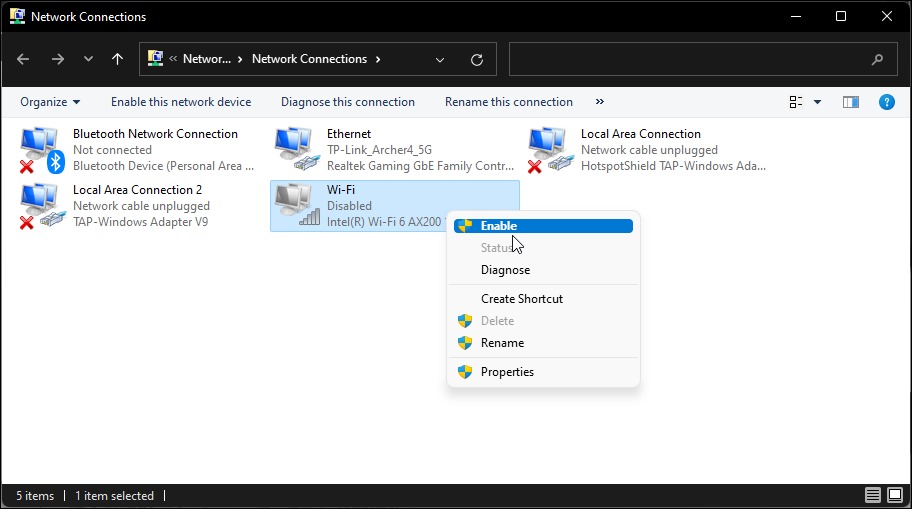
- Bước 5: Nếu biểu tượng Wi-Fi không mờ đi (tức là đã được bật) nhưng vẫn không kết nối được, hãy thử nhấp chuột phải và chọn “Diagnose”. Windows sẽ tự động kiểm tra và cố gắng sửa chữa các lỗi liên quan đến trình điều khiển..
Cập nhật driver Network Adapter
Theo MakeUseOf, driver mạng lỗi thời hoặc không tương thích cũng có thể gây ra nhiều vấn đề, bao gồm mất kết nối Wi-Fi. Nếu đã thử các cách trên nhưng không giải quyết được vấn đề, bạn nên cập nhật driver lên phiên bản mới nhất để khắc phục.
- Bước 1: Mở Device Manager. Bạn có thể tìm kiếm “Device Manager” trong Start Menu, nhấn tổ hợp phím Win + X và chọn “Device Manager”, hoặc nhấn Win + R, gõ “devmgmt.msc” và nhấn Enter.
- Bước 2: Trong cửa sổ Device Manager, tìm và mở rộng mục “Network adapters”.
- Bước 3: Tìm card mạng Wi-Fi của bạn trong danh sách. Tên card mạng thường bao gồm tên hãng sản xuất (ví dụ: Intel, Realtek, Broadcom) và model.
- Bước 4: Nhấp chuột phải vào card mạng Wi-Fi và chọn “Update driver”.
- Bước 5: Chọn “Search automatically for drivers” để Windows tự động tìm kiếm và cài đặt trình điều khiển mới nhất từ internet.
- Bước 6: Nếu Windows không tìm thấy trình điều khiển mới, bạn có thể tải phiên bản mới nhất từ trang web của nhà sản xuất card mạng và cài đặt thủ công.
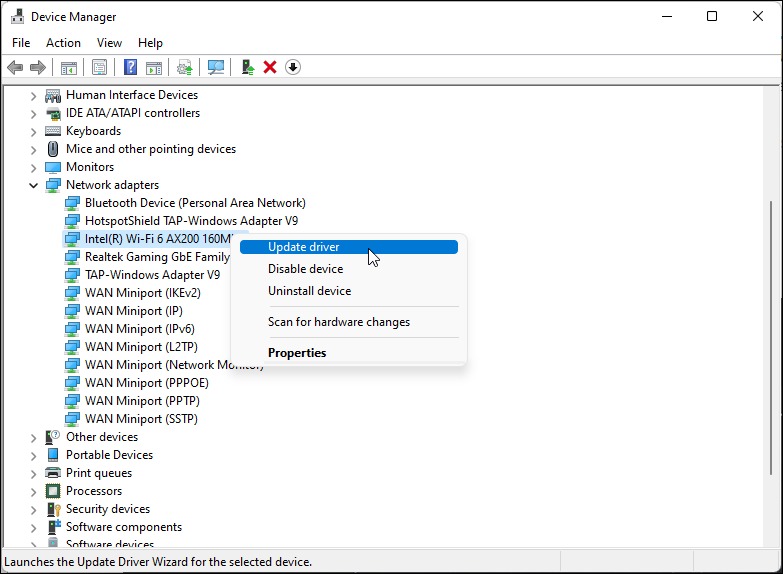
Định cấu hình cài đặt quản lý nguồn trong mục Network Adapter
Để tiết kiệm năng lượng, Windows có thể tự động tắt Wi-Fi Adapter khi máy tính ở chế độ rảnh hoặc chế độ ngủ. Tuy nhiên, tính năng này đôi khi gây ra sự cố kết nối. Bạn có thể tắt tính năng này để đảm bảo Wi-Fi luôn hoạt động.
- Bước 1: Mở Device Manager (như hướng dẫn ở phần “Update the Network Adapter Drivers”).
- Bước 2: Tìm và nhấp chuột phải vào card mạng Wi-Fi, sau đó chọn “Properties”.
- Bước 3: Trong cửa sổ Properties, chuyển sang tab “Power Management”.

- Bước 4: Bỏ chọn ô “Allow the computer to turn off this device to save power”. Thao tác này sẽ ngăn Windows tự động tắt bộ điều hợp Wi-Fi.
- Bước 5: Nhấn “OK” để lưu thay đổi và khởi động lại máy tính để áp dụng cài đặt mới.

Bật dịch vụ tự động cấu hình WLAN
Dịch vụ WLAN AutoConfig (còn được gọi là Wireless AutoConfig) chịu trách nhiệm quản lý các kết nối Wi-Fi trên Windows. Nếu dịch vụ này bị tắt hoặc gặp sự cố, Wi-Fi sẽ không hoạt động trên máy của bạn.
- Bước 1: Mở cửa sổ Services bằng cách nhấn Win + R, gõ “services.msc” và nhấn Enter.
- Bước 2: Trong cửa sổ Services, tìm dịch vụ “WLAN AutoConfig”. Bạn có thể cuộn xuống hoặc sử dụng thanh tìm kiếm để tìm nhanh hơn.

- Bước 3: Kiểm tra trạng thái của dịch vụ ở cột “Status”. Nếu trạng thái không phải là “Running”, nghĩa là dịch vụ đang bị tắt.
- Bước 4: Nhấp chuột phải vào “WLAN AutoConfig” và chọn “Properties”.
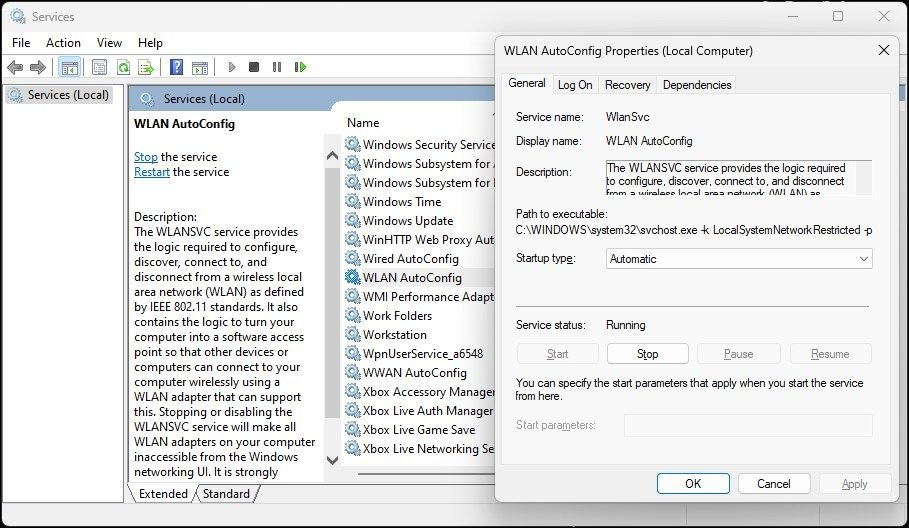
- Bước 5: Trong tab “General”, đặt “Startup type” là “Automatic”. Điều này đảm bảo dịch vụ sẽ tự động khởi động cùng Windows.
- Bước 6: Nhấn nút “Start” để khởi động dịch vụ ngay lập tức. Sau đó, nhấn “Apply” > “OK” để lưu thay đổi.
Các giải pháp khác
- Cài đặt lại driver Wi-Fi Adapter: Gỡ cài đặt hoàn toàn trình driver Wi-Fi trong Device Manager, sau đó khởi động lại máy tính. Windows sẽ tự động cài đặt lại trình điều khiển mặc định. Cách này có thể giúp khắc phục lỗi do driver bị hỏng.

- Cài đặt lại driver Wi-Fi theo cách thủ công: Tải phiên bản driver mới nhất (hoặc phiên bản cũ hơn nếu bạn nghi ngờ driver mới gây ra sự cố) từ trang web của nhà sản xuất card mạng và cài đặt thủ công.
- Đặt lại mạng: Đặt lại toàn bộ cài đặt mạng về mặc định. Thao tác này sẽ xóa tất cả các kết nối mạng đã lưu, bao gồm Wi-Fi, Ethernet và VPN. Bạn có thể thực hiện việc này trong Settings > Network & internet > Advanced network settings > Network reset. Sau đó chỉ cần nhấn nút “Reset now” và xác nhận.
- Quay lại phiên bản Windows 11 trước đó: Nếu sự cố bắt đầu sau khi nâng cấp Windows lên bản mới, bạn có thể quay lại phiên bản trước đó trong Settings > System > Recovery. Lưu ý rằng tùy chọn này chỉ khả dụng trong một khoảng thời gian giới hạn (thường là 10 ngày).

Nếu đã thử tất cả các cách trên mà vẫn không khắc phục được sự cố, hãy kiểm tra lại card Wi-Fi của bạn bởi có thể card Wi-Fi đã bị hỏng và cần được thay.
Theo: MakeUseOf
Mời bạn xem các video mới nhất của Vật Vờ Studio ngay tại đây.

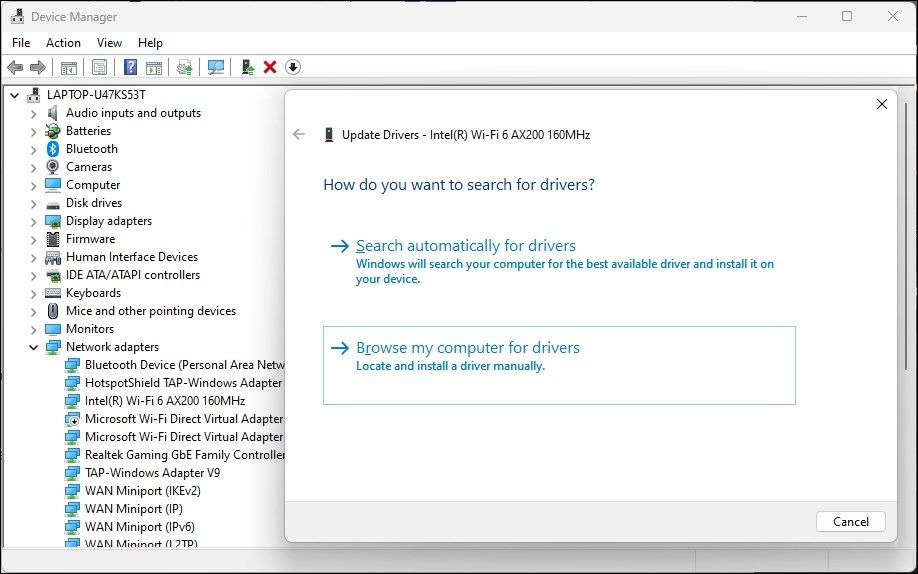
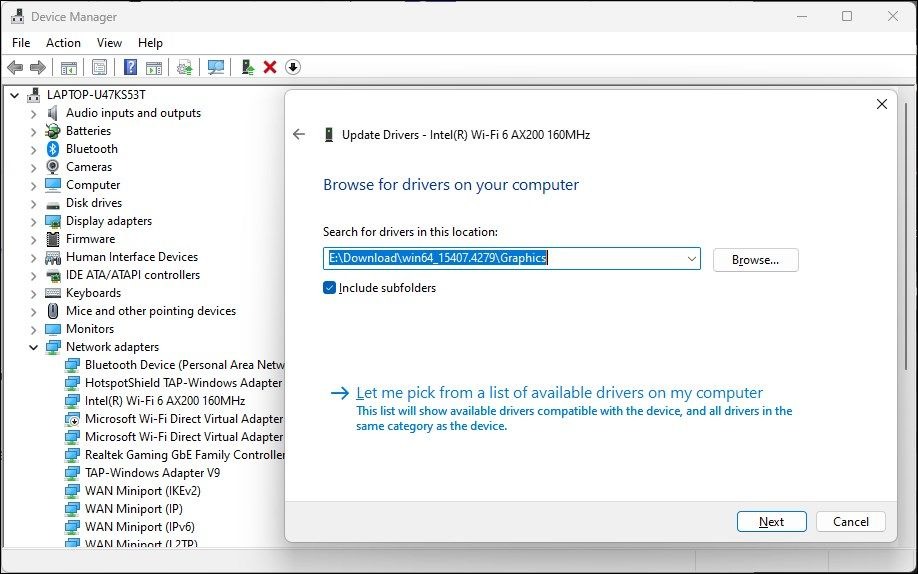
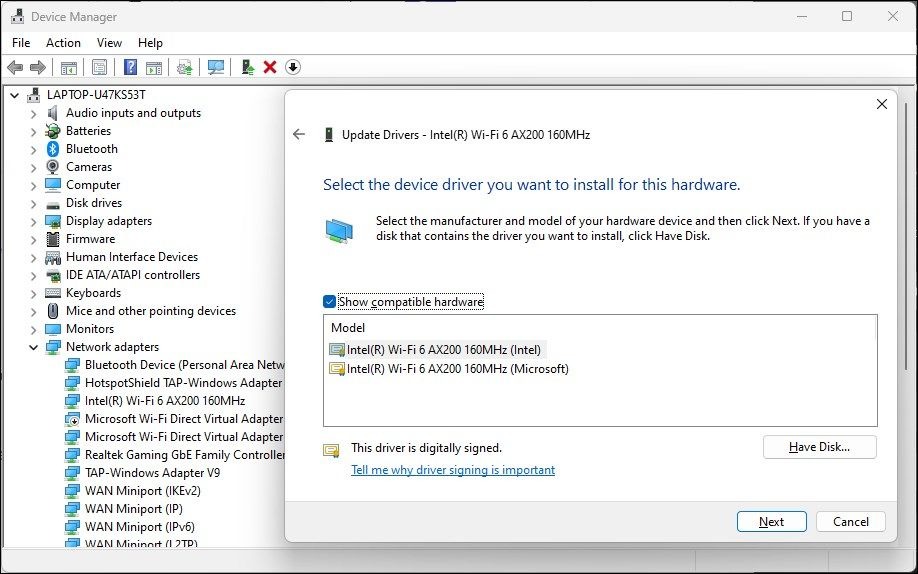






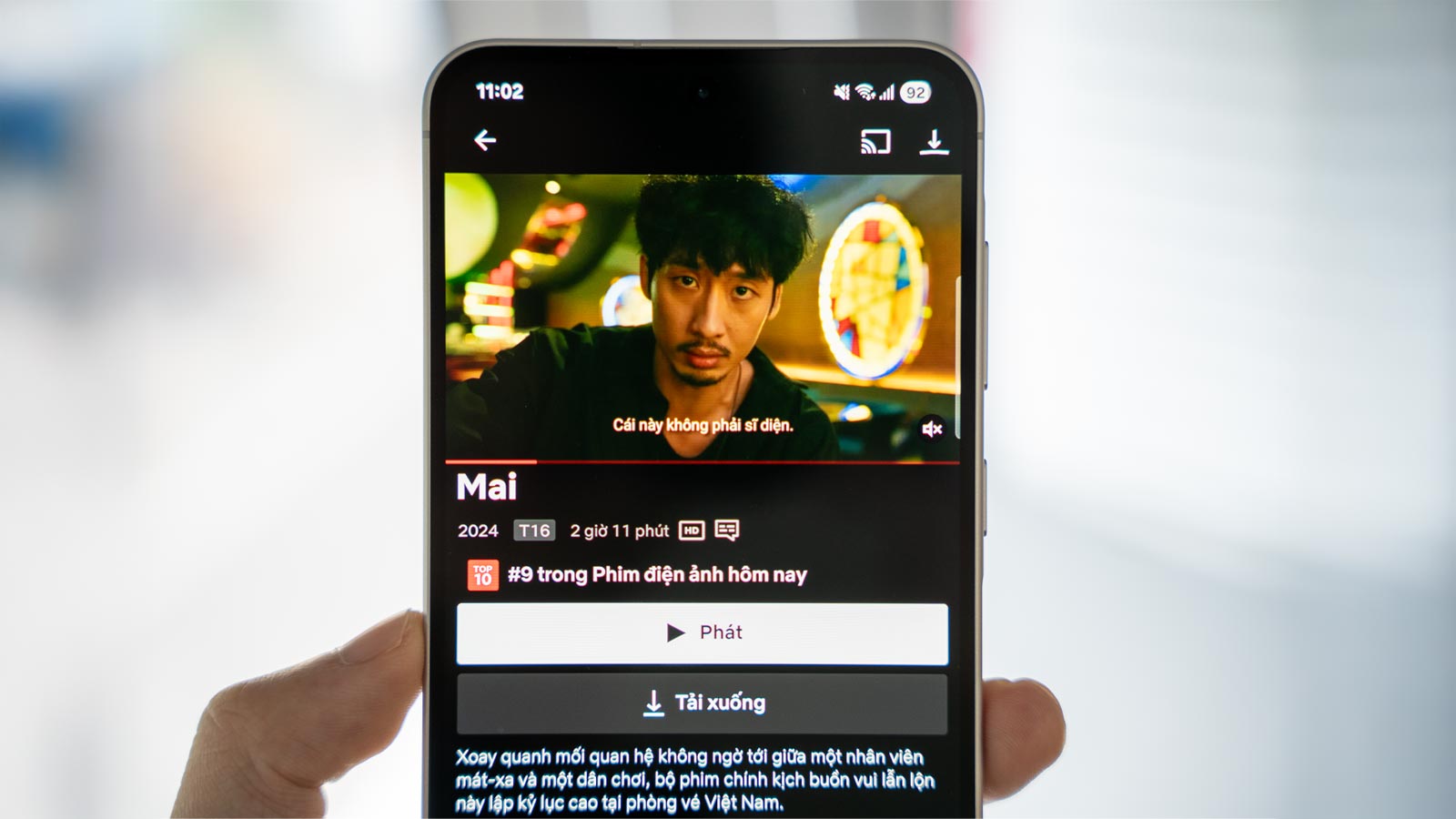
Comments